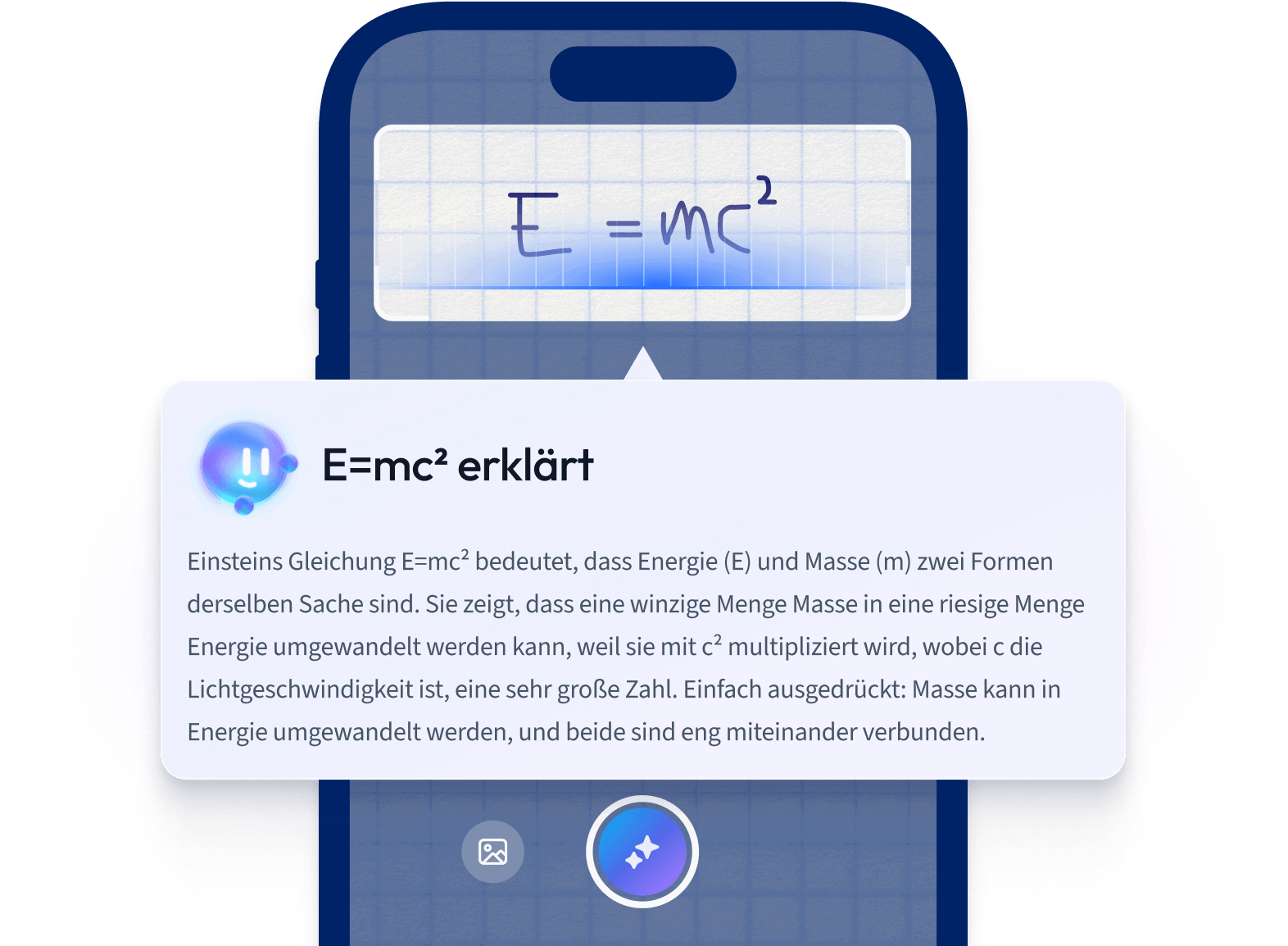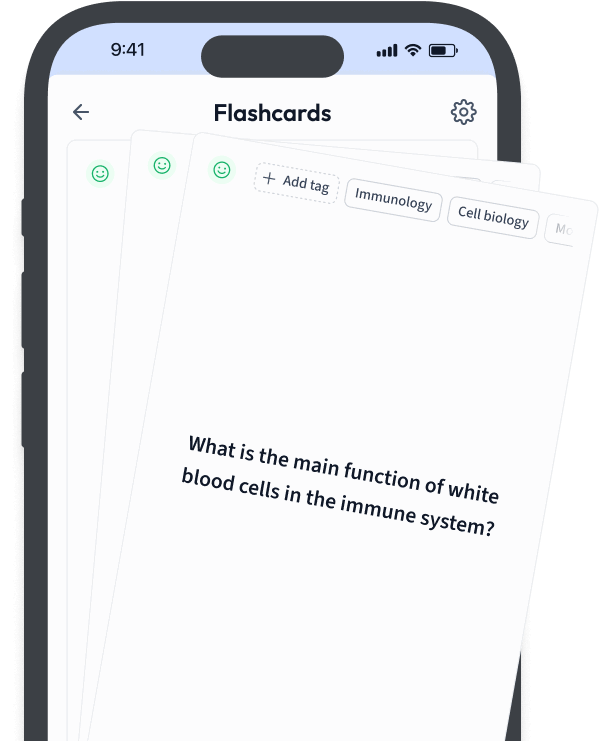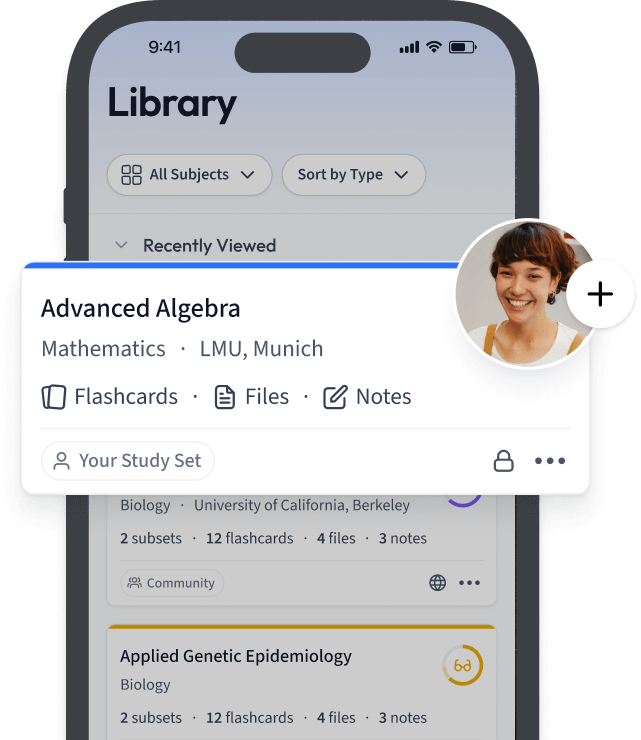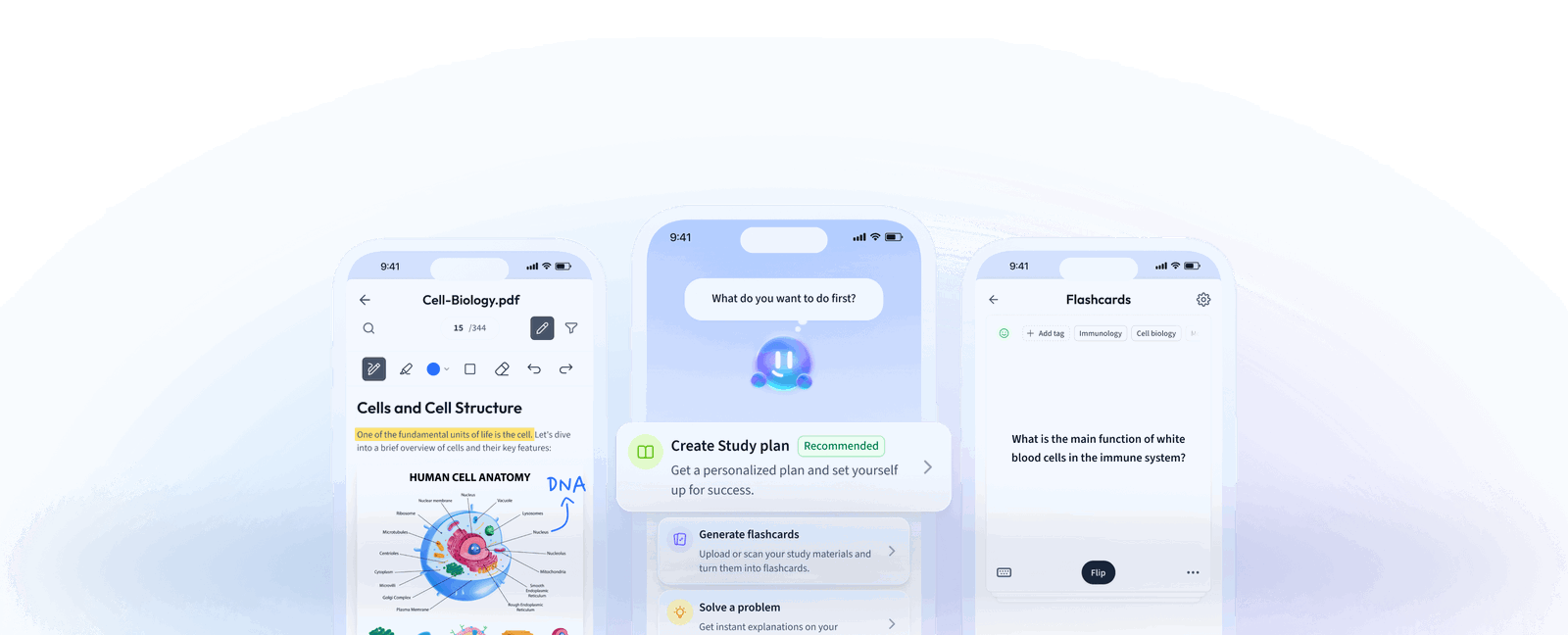Danke für Ihr Interesse an den Lernpräferenzen!
Danke für dein Interesse an verschiedenen Lernmethoden! Welche Methode bevorzugst du? (z. B. „Audio“, „Video“, „Text“, „Keine Präferenz“) (optional)
Feedback sendenRemote Desktop Definition
Remote Desktop beschreibt eine Technologie, die es Dir ermöglicht, auf einen Computer an einem anderen Ort zuzugreifen und ihn zu steuern, so als ob Du direkt davor sitzen würdest. Dies ist insbesondere nützlich, wenn Du Aufgaben auf einem Computer erledigen musst, der nicht physisch bei Dir ist.
Remote Desktop ist ein Werkzeug, das die Fernsteuerung eines Computers über eine Netzwerkverbindung erlaubt. Dabei wird der Desktop des entfernten Systems auf dem lokalen Bildschirm angezeigt. So kannst Du Programme ausführen, Dateien verwalten und den Computer verwenden, als ob er direkt vor Dir stünde.
Beispiel: Stell Dir vor, Du bist in der Schule und möchtest auf einen Computer in Deinem Zuhause zugreifen, um eine Datei abzurufen. Mit Hilfe einer Remote Desktop Anwendung könntest Du dies tun, indem Du Dich einfach in Dein Heimnetzwerk einloggst und Deinen Heimcomputer steuerst.
Achte darauf, starke Passwörter und Sicherheitsmaßnahmen zu verwenden, um Deinen Remote Desktop Zugang zu schützen.
Die Geschichte des Remote Desktops reicht bis in die frühen Computertage zurück. Ursprünglich wurden Fernsteuerungstechnologien entwickelt, um Großrechner in Firmenumgebungen zu verwalten. Mit der Entwicklung des Internets und der Verbesserung der Netzwerkgeschwindigkeiten hat sich diese Technologie erheblich weiterentwickelt und ist heute im privaten und professionellen Bereich weit verbreitet. Moderne Remote Desktop Protokolle nutzen verschiedene Sicherheitsmechanismen, um Daten zu verschlüsseln und damit die Kommunikation zwischen den Geräten zu sichern. Die bekanntesten Protokolle sind RDP (Remote Desktop Protocol) von Microsoft und VNC (Virtual Network Computing), die plattformunabhängig funktionieren. Unternehmen verwenden häufig fortgeschrittene Lösungen wie Citrix, die zusätzliche Funktionen und erweiterte Sicherheitsoptionen bieten.
Remote Desktop Einführung für Anfänger
Remote Desktop ist ein unerlässliches Werkzeug, wenn es darum geht, Computergeräte aus der Ferne zu steuern und zu verwalten. Für Anfänger bietet es eine großartige Möglichkeit, zu verstehen, wie man effizient und ortsunabhängig arbeiten kann.
Grundlagen und Funktionsweise
Wenn Du mit Remote Desktop beginnst, ist es wichtig, die Grundlagen zu verstehen:
- Es erfordert eine Netzwerkverbindung zwischen den beiden Geräten.
- Ein Client- und ein Server-System sind involviert. Der Client greift auf den Server-Rechner zu.
- Standardmäßig ist Bild- und Tonübertragung möglich, wodurch es sich anfühlt, als ob Du direkt am Remote-System sitzt.
Ein Client ist das Gerät, mit dem Du zugreifst, während der Server der Computer ist, der ferngesteuert wird. Beispielsweise könnte Dein Laptop der Client und der Heim-PC der Server sein.
Beispiel: Du bist bei Deinen Großeltern zu Besuch, möchtest aber auf ein Dokument an Deinem Schul-PC zugreifen. Mit Remote Desktop kannst Du dies erledigen, solange Dein Schul-PC eingeschaltet und für den Fernzugriff konfiguriert ist.
Ein wesentliches Merkmal von Remote Desktop ist die Verwendung von Protokollen zur sicheren Kommunikation. Zwei der populärsten Protokolle sind:
- RDP (Remote Desktop Protocol): Von Microsoft entwickelt, verbreitet in Windows-Umgebungen.
- VNC (Virtual Network Computing): Plattformunabhängig, ideal für gemischte Netzwerke.
Technische Anforderungen und Vorbereitung
Um mit Remote Desktop zu arbeiten, benötigst Du bestimmte Hardware- und Softwarevoraussetzungen:
| Hardware | Computer, Netzwerkzugang, Eingabegeräte |
| Software | Remote Desktop Anwendung, Betriebssystem-Updates |
- Eine stabile Internetverbindung hast.
- Die aktuellste Version der Remote Desktop Software benutzt.
- Auf jedem Gerät die gleichen Versionen verwendest, um Kompatibilitätsprobleme zu vermeiden.
Regelmäßige Sicherheitsupdates sind entscheidend, um mögliche Schwachstellen im System zu vermeiden. Achte darauf, diese immer einzuspielen.
Remote Desktop Technische Grundlagen
Der Einsatz von Remote Desktop in der Informationstechnologie erfordert ein grundlegendes Verständnis der technischen Aspekte, die an der Übertragung von Bildschirminhalten und Steuerbefehlen beteiligt sind. Die folgende Übersicht hilft Dir, die wichtigen Komponenten und Abläufe zu verstehen.
Netzwerkkonfigurationen
Damit Remote Desktop effektiv funktioniert, sind bestimmte Netzwerkkonfigurationen notwendig:
- IP-Adressen: Sowohl der Client als auch der Server benötigen eindeutige IP-Adressen, um miteinander kommunizieren zu können.
- Portweiterleitung: In vielen Fällen muss Portweiterleitung auf Routern eingerichtet werden, um Verbindungen von außen zu ermöglichen. Der Standardport für RDP ist 3389.
- VPNs: Virtual Private Networks bieten eine sichere Möglichkeit, auf Unternehmensnetzwerke zuzugreifen und den Remote Desktop abzusichern.
IP-Adresse: Eine eindeutige numerische Kennung, die jedem Gerät in einem Netzwerk zugewiesen wird, sie ist essentiell für die Netzwerkkommunikation.
Stelle sicher, dass Dein Netzwerk mit Sicherheitsmaßnahmen wie Firewalls geschützt ist, um unerlaubte Zugriffe zu verhindern.
Sicherheit und Verschlüsselung
Sicherheit ist ein zentraler Aspekt beim Einsatz von Remote Desktop Lösungen. Hier sind die wichtigsten Sicherheitsmechanismen:
- Verschlüsselung: Daten werden während der Übertragung verschlüsselt, um sie vor Abhören und Manipulation zu schützen.
- Zwei-Faktor-Authentifizierung: Fügt eine zusätzliche Sicherheitsebene hinzu und stellt sicher, dass nur autorisierte Benutzer Zugriff erhalten.
- Sitzungsmanagement: Überwacht und beendet automatisch inaktive Sitzungen, um unbefugten Zugriff zu minimieren.
Beispiel: Um die Sicherheit zu erhöhen, könnte ein Unternehmen die Zwei-Faktor-Authentifizierung einrichten, bei der Benutzer zusätzlich zu ihrem Passwort einen generierten Code eingeben müssen, um Zugriff auf den Remote Desktop zu erhalten.
Bei der Fortgeschrittenen Anwendung von Remote Desktop kann der Einsatz von Zero Trust Architecture von Bedeutung sein. Dies bedeutet, dass nie blind vertraut wird, selbst wenn Benutzer oder Geräte im Netzwerk bereits authentifiziert wurden. Jeder Zugriff wird strikt überprüft, und es wird angenommen, dass Bedrohungen innerhalb und außerhalb des traditionellen Netzwerkperimeters bestehen können. Es wird oft eine Kombination aus Mikrosegmentierung, Benutzerauthenzität und verschlüsselten Datenflüssen verwendet, um sicherzustellen, dass die Zugriffsrechte minimal gehalten und kontinuierlich überprüft werden. Zero Trust kann Remote Desktop Verbindungen gegenüber potenziellen Sicherheitslücken weniger anfällig machen.
Remote Desktop Übung für Studenten
Remote Desktop ist eine vielseitige Technologie, die speziell für Studenten in der IT-Ausbildung von erheblicher Bedeutung sein kann. Sie erlaubt das Lernen und Arbeiten von überall aus und ist somit ein flexible Weiterentwicklungstool.
Remote Desktop RDP
Das RDP (Remote Desktop Protocol) von Microsoft ist eines der am häufigsten verwendeten Protokolle, wenn es um die Verbindung zu Remote-Desktops geht. Es ermöglicht eine vollständige Fernsteuerung von Windows-basierten Systemen. Vorteile von RDP:
- Hohe Kompatibilität: Funktioniert nahtlos mit allen Windows-Plattformen.
- Integrierte Sicherheit: Bietet standardmäßige Verschlüsselung und Authentifizierungsmechanismen.
- Ressourceneffizienz: Unterstützt Bild- und Tonübertragung bei minimalem Bandbreitenverbrauch.
RDP ist ein proprietäres Protokoll, entwickelt von Microsoft, das die Verbindung und Steuerung von Remote-Desktops ermöglicht. Es ist standardmäßig auf Windows-Betriebssystemen integriert.
Beispiel: Als Student hast Du möglicherweise Gruppenprojekte, bei denen Du auf einen zentralen Server zugreifen musst, um Software zu testen oder Code zu entwickeln. Mit RDP kannst Du diese Aufgaben einfach von Deinem Laptop oder mobilen Gerät aus durchführen.
Aktiviere in Deinem RDP-Setup die Zwei-Faktor-Authentifizierung, um die Sicherheit Deiner Remote-Sitzungen zu erhöhen.
Die tiefergehende Analyse des RDP zeigt, dass es komplexe Sicherheitsfunktionen eingebaut hat, die ständige Updates und Patches erfordern, um neue Bedrohungsvektoren abzuwehren. Zu fortgeschrittenen Schutzmaßnahmen gehört die Verwendung von Secure Access Policies, die detaillierte Zugriffskontrollen ermöglichen und gewährleisten, dass nur befugte Benutzer mit definierten Rechten auf den Desktop zugreifen können. Zusätzlich können Netzwerkadministratoren die Aktivität überwachen und protokollieren, um böswillige Aktivitäten schnell zu identifizieren und zu verhindern.
Remote Desktop Verständlich Erklärt
Um Remote Desktop effektiv zu begreifen, ist es entscheidend, die dahinterstehende Technik nachvollziehen zu können. Hier sind einige grundlegende Konzepte:
- Virtuelle Netzwerke: Sie sind das Rückgrat von Remote-Desktop-Lösungen, da sie sichere Verbindungen zwischem den Geräten herstellen.
- Firewall-Einstellungen: Achten auf die korrekte Konfiguration, um Remote-Verbindungen entweder zu erlauben oder zu verweigern.
- Benutzerrollen: Bestimme, welche Benutzer auf Remote-Ressourcen zugreifen dürfen und über welche Privilegien sie verfügen.
Beispiel für den Einsatz einer Remote-Verbindung über RDP könnte die Überprüfung und Bearbeitung von Projektdateien sein, während man an einem Platz in der Universitätsbibliothek sitzt.
Ein genauerer Blick auf die Anwendung von Remote Desktop zeigt, dass angepasstes Benutzerrollenmanagement nun ein wesentlicher Bestandteil bei der Verwaltung komplexer Netzwerke ist. Durch die Einführung von Role-Based Access Control (RBAC) können Administratoren sicherstellen, dass jeder Benutzer genau die Zugriffsrechte hat, die für seine Aufgaben erforderlich sind, nicht mehr und nicht weniger. Das macht Remote Desktop nicht nur effizienter, sondern auch sicherer, da es das Risiko unbefugter Zugriffe minimiert. Weitere fortgeschrittene Anwendungen sind die Integration von AI-basierten Analysetools, die verdächtige Aktivitäten in Echtzeit überwachen und Dir dadurch zusätzlichen Schutz bieten.
Remote Desktop - Das Wichtigste
- Remote Desktop Definition: Eine Technologie, die es ermöglichst, einen entfernten Computer zu steuern, als säßest Du direkt davor.
- Grundlagen: Erfordert Netzwerkverbindung, Client- und Server-System, Bild- und Tonübertragung.
- Protokolle: RDP (Remote Desktop Protocol) von Microsoft und VNC sind gängige Protokolle, die Sicherheitsfunktionen wie Verschlüsselung bieten.
- Sicherheitsmaßnahmen: Verschlüsselung, Zwei-Faktor-Authentifizierung, Sitzungsmanagement für sicheren Remote Desktop Zugang.
- Netzwerkkonfigurationen: IP-Adressen, Portweiterleitung und VPNs sichern die Verbindung.
- Remote Desktop Übung für Studenten: Effektive Nutzung von Remote Desktop für flexibles Lernen und Arbeiten in der IT-Ausbildung, insbesondere mit RDP.
Lerne schneller mit den 12 Karteikarten zu Remote Desktop
Melde dich kostenlos an, um Zugriff auf all unsere Karteikarten zu erhalten.
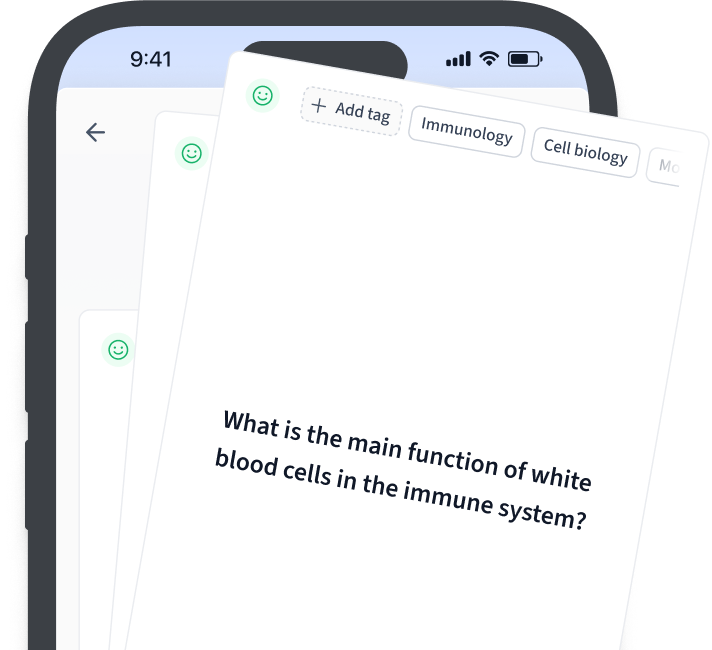
Häufig gestellte Fragen zum Thema Remote Desktop
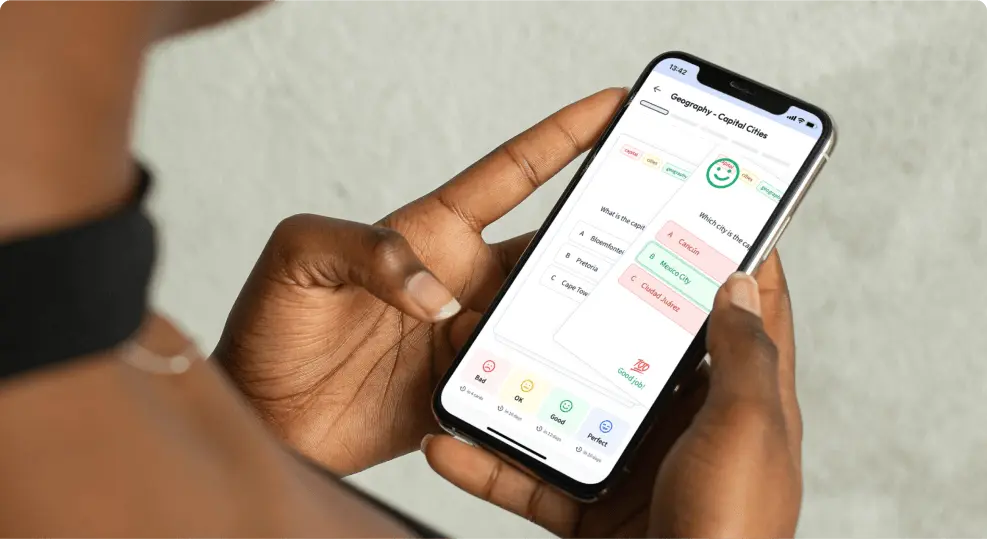
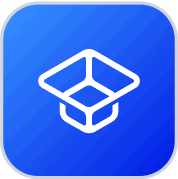
Über StudySmarter
StudySmarter ist ein weltweit anerkanntes Bildungstechnologie-Unternehmen, das eine ganzheitliche Lernplattform für Schüler und Studenten aller Altersstufen und Bildungsniveaus bietet. Unsere Plattform unterstützt das Lernen in einer breiten Palette von Fächern, einschließlich MINT, Sozialwissenschaften und Sprachen, und hilft den Schülern auch, weltweit verschiedene Tests und Prüfungen wie GCSE, A Level, SAT, ACT, Abitur und mehr erfolgreich zu meistern. Wir bieten eine umfangreiche Bibliothek von Lernmaterialien, einschließlich interaktiver Karteikarten, umfassender Lehrbuchlösungen und detaillierter Erklärungen. Die fortschrittliche Technologie und Werkzeuge, die wir zur Verfügung stellen, helfen Schülern, ihre eigenen Lernmaterialien zu erstellen. Die Inhalte von StudySmarter sind nicht nur von Experten geprüft, sondern werden auch regelmäßig aktualisiert, um Genauigkeit und Relevanz zu gewährleisten.
Erfahre mehr